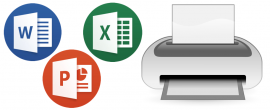Stejně jako na počítači i na iPadu můžete z Microsoft Office tisknout dokumenty. Musíte však mít podporovanou tiskárnu, která je připojená k síti. Ve stejné síti musí být i iPad, abyste mohli na tiskárnu tisknout. Je jedno, jestli chcete tisknout textový dokument Wordu, sešit Excelu nebo prezentaci PowerPointu.
Spusťte buď Word, Excel nebo PowerPoint. Pokud nejste ještě do aplikace přihlášení pomocí účtu Microsoft, tak se musíte nejdříve přihlásit dotykem na “Přihlásit se” v panelu na levé straně. Účet Microsoft lze bezplatně vytvořit zde.
Vytvořte nebo otevřete dokument, který chcete tisknout, následně se dotkněte se ikony ![]() a zvolte “Tisk”. Na výběr máte tiskárnu AirPrint a otevření v jiné aplikaci.
a zvolte “Tisk”. Na výběr máte tiskárnu AirPrint a otevření v jiné aplikaci.
Tiskárna AirPrint
AirPrint je systémová funkce v iOS, která umožňuje pomocí bezdrátové sítě tisknout na tiskárny s podporou AirPrint. Výhodou AirPrint je, že nevyžaduje pro tiskárnu žádné ovladače. V současnosti všechny novější tiskárny, které lze připojit k síti podporují AirPrint. Připojeny k síti mohou být buď pomocí Wi-Fi nebo pomocí ethernetového kabelu.
Pro tisk na tiskárnu pomocí AirPrint zvolte z nabídky tisku “AirPrint”. Následně můžety vybrat tiskárnu, iPad je automaticky vyhledá v síti. Pokud byste jich v síti měli více, lze se pomocí > mezi nimi přepínat. Můžete určitě kolik kopií chcete vytisknout a také nastavit další volby tisku např. rozmezí stránek k tisku, oboustranný tisk či černobílý tisk. Tyto další volby závisí na konkrétním typu tiskárny např. pokud nemáte barevnou tiskárnu nebudete mít na výběr černobílý tisk. Dotykem na “Tisk” dokument vytisknete.
Otevřít v jiné aplikaci
Tato volba virtuálně vytiskne dokument do formátu PDF a umožní ho otevřít v jiné aplikaci např. Disku Google nebo ve výchozím emailovém klientu. Takto můžete tedy virtuálně vytisknutý dokument ve formátu PDF nahrát do Disku Google nebo poslat emailem v příloze.